Disponible avec une licence Spatial Analyst.
Dans le modélisateur d’adéquation, utilisez l’onglet Sources pour voir quels critères sont transformés et les sources de chacun. Sur cet onglet, vous pouvez créer des couches d’imagerie Web à partir de sous-modèles ou de critères locaux et modifier la source en entrée. Vous pouvez également spécifier si les données en entrée sont stockées en local ou sur des serveurs.
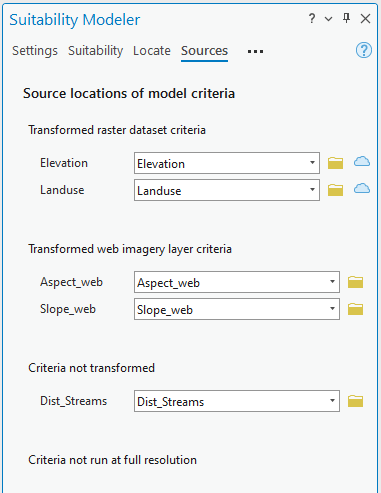
Pour exécuter le modélisateur d’adéquation en local, sur l’onglet Suitability (Adéquation) ou Locate (Localiser), dans la liste déroulante Output type (Type en sortie), choisissez l’option Raster dataset (Jeu de données raster). Pour réaliser le traitement sur des serveurs, sélectionnez l’option Web imagery layer (Couche d’imagerie Web).
Si vous utilisez des critères, lorsque le paramètre Raster dataset (Jeu de données raster) est sélectionné comme type en sortie dans l’onglet Suitability (Adéquation), les critères répertoriés pour Transformed raster dataset criteria (Critères du jeu de données raster transformé), Transformed web imagery layer criteria (Critères de la couche d’imagerie Web transformée) ou les critères transformés dans Criteria not run at full resolution (Critères non exécutés en résolution maximale) sur l’onglet Sources sont inclus dans le modèle. Lorsque le paramètre Web imagery layer (Couche d’imagerie Web) est sélectionné comme type en sortie dans l’onglet Suitability (Adéquation), aucun jeu de données raster local transformé n’est autorisé dans le modèle et seuls les critères répertoriés pour Transformed web imagery layer criteria (Critères de la couche d’imagerie Web transformée) sont inclus dans le traitement.
Si vous utilisez des sous-modèles, lorsque l’option Raster dataset (Jeu de données raster) est sélectionnée comme type en sortie dans l’onglet Suitability (Adéquation), tous les sous-modèles répertoriés pour Raster dataset submodels (Sous-modèles du jeu de données raster), Web imagery layer submodels (Sous-modèles de la couche d’imagerie Web) ou Submodels not run at full resolution (Sous-modèles non exécutés en résolution maximale) sur l’onglet Sources sont inclus dans le modèle. Lorsque le paramètre Web imagery layer (Couche d’imagerie Web) est sélectionné comme type en sortie dans l’onglet Suitability (Adéquation), aucun jeu de données raster local n’est autorisé dans le modèle et seuls les critères répertoriés pour Web imagery layer submodels (Sous-modèles de la couche d’imagerie Web) sont inclus dans le traitement.
Dans l’onglet Locate (Localiser), les cartes d’adéquation en entrée peuvent être des données locales ou une couche d’imagerie Web. Pour créer la sortie de localisation en tant que couche d’imagerie Web, la carte d’adéquation en entrée doit également être une couche d’imagerie Web.
Exécuter l’adéquation et la localisation sur des serveurs
Pour exécuter les étapes d’adéquation et de localisation du modélisateur d’adéquation sur des serveurs ou pour partager un modèle avec un élément de portail Suitability Model (Modèle d’adéquation), les critères en entrée doivent être des couches d’imagerie Web. Pour transformer les critères ou les sous-modèles dont les sources sont des jeux de données raster en couches d’imagerie Web, sur l’onglet Sources, cliquez sur le bouton Share as Web imagery layer (Partager en tant que couche d’imagerie Web)  .
.
Consultez Créer une couche d’imagerie Web à partir d’un jeu de données raster local pour plus d’informations sur ce traitement.
Si une couche d’imagerie Web du critère ou du sous-modèle existe déjà, vous pouvez l’utiliser pour remplacer le jeu de données raster en la sélectionnant dans la liste déroulante  ou en y accédant à l’aide du bouton Browse (Parcourir)
ou en y accédant à l’aide du bouton Browse (Parcourir)  .
.
Lorsque la source du critère dans le modèle est mise à jour avec la couche d’imagerie Web, la transformation associée au critère est appliquée et la carte d’adéquation est mise à jour. Dans l’onglet Sources, le critère passe de la liste Transformed raster dataset criteria (Critères du jeu de données raster transformé) à la liste Transformed web imagery layer criteria (Critères de la couche d’imagerie Web transformée).
Lorsque la source du sous-modèle dans le modèle est mise à jour avec la couche d’imagerie Web, la carte d’adéquation est mise à jour. Sur l’onglet Sources, le sous-modèle passe de la liste Raster dataset submodel (Sous-modèle du jeu de données raster) à la liste Web imagery layer submodel (Sous-modèle de la couche d’imagerie Web).
Pour plus d’informations, reportez-vous aux rubriques Exécuter les étapes d’adéquation et de localisation sur des serveurs et Partager et exécuter un modèle d’adéquation sur des serveurs.
Modifier la source d’un critère
Dans l’onglet Sources, vous pouvez transformer la source d’un critère en un jeu de données raster différent ou une couche d’imagerie Web différente à l’aide de la liste déroulante ou par navigation.
Si vous modifiez une source, la nouvelle source doit représenter le même critère ou sous-modèle qu’à l’origine. Par exemple, si le critère et la source d’origine représentent l’utilisation du sol, la nouvelle source doit également représenter l’utilisation du sol. Ne transformez pas la source en une source qui représente un critère ou sous-modèle différent.
Vérifications sur la nouvelle source
Des vérifications sont réalisées sur la nouvelle source, et des avertissements ou messages d’erreur sont générés dans certaines conditions. Voici certains des points vérifiés :
- Aucun chevauchement entre la nouvelle source et l’autre entrée du modèle
- Différentes plages de valeurs
- Différents types de valeurs
Remarque :
Vous ne pouvez pas transformer une source en une autre source si l’étendue de la nouvelle source n’a aucun chevauchement avec les autres entrées du modèle.
Résultat
Si la source d’un critère est transformée en un autre jeu de données raster existant ou en une couche d’imagerie Web, les résultats sont les suivants :
- La source du critère dans le modèle est mise à jour.
- La transformation associée au critère est appliquée.
- La carte d’adéquation est mise à jour.
- Si la case Save transformed dataset when model is run (Enregistrer le jeu de données transformé lors de l’exécution du modèle) est cochée dans la fenêtre Transformation, le jeu de données est recréé lorsque le modèle d’adéquation est exécuté en local à la résolution maximale.
Si la source d’un jeu de données raster local est transformée en couche d’imagerie Web, le critère passe de la liste Transformed raster dataset criteria (Critères du jeu de données raster transformé) à la liste Transformed web imagery layer criteria (Critères de la couche d’imagerie Web transformée) sur l’onglet Sources.
Si la source d’un sous-modèle est transformée en un autre jeu de données raster existant ou en une couche d’imagerie Web, les résultats sont les suivants :
- La source du sous-modèle dans le modèle est mise à jour.
- La carte d’adéquation est recalculée.
Si la source d’un jeu de données raster local est transformée en couche d’imagerie Web, le sous-modèle passe de la liste Raster dataset submodel (Sous-modèle du jeu de données raster) à la liste Web imagery layer submodel (Sous-modèle de la couche d’imagerie Web) sur l’onglet Sources.
Inclure les critères non transformés
Les critères présents dans la liste Criteria not transformed (Critères non transformés) ne sont pas inclus dans le modèle, qu’il soit exécuté en local ou sur des serveurs. Pour inclure ces critères dans le modèle, transformez-les d’abord dans l’onglet Suitability (Adéquation). Les critères doivent être des services d’imagerie Web pour être inclus lors de l’exécution du modèle sur des serveurs.
Entrée non exécutée en résolution maximale
Les critères ou sous-modèles qui apparaissent dans les listes Criteria not run at full resolution (Critères non exécutés en résolution maximale) ou Submodels not run at full resolution (Sous-modèles non exécutés en résolution maximale) sont des fonctions raster calculées selon l’étendue d’affichage et la résolution. Ces entrées sont souvent générées dans d’autres modèles Modélisateur d’adéquation.
Jeu de données raster en sortie
Lorsque le paramètre Raster dataset (Jeu de données raster) est sélectionné comme type en sortie dans l’onglet Suitability (Adéquation), les couches générées ressemblent à n’importe quelle entrée. Lorsque vous utilisez des critères, seuls les critères transformés dans la liste sont inclus dans le modèle. Lorsque vous utilisez des sous-modèles, tous les sous-modèles de la liste sont inclus.
Couche d’imagerie Web en sortie
Une fonction raster ne peut pas être partagée en tant que couche d’imagerie Web. Lorsque le paramètre Web imagery layer (Couche d’imagerie Web) est sélectionné comme type de sortie dans l’onglet Suitability (Adéquation) ou si le modèle doit être partagé en tant qu’élément de portail Suitability Model (Modèle d’adéquation), le modèle ne s’exécute pas et ne peut pas être partagé.
Avant d’exécuter le modèle en tant que Web imagery layer (Couche d’imagerie Web) ou de le partager avec un élément de portail, la fonction raster en entrée doit être exécutée en résolution maximale. Si l’entrée a été créée dans un autre modèle, ouvrez le modèle dans lequel la fonction raster a été créée. Si l’entrée est la carte d’adéquation du modèle, sur l’onglet Suitability (Adéquation), cliquez sur le bouton Run (Exécuter) pour exécuter le modèle en résolution maximale. Si l’entrée est un critère transformé, avant d’exécuter le modèle, dans la fenêtre Transformation, sélectionnez Save transformed dataset when model is run (Enregistrer le jeu de données transformé lors de l’exécution du modèle).
L’entrée de résolution maximale doit être rajoutée au modèle souhaitée. Vous devez créer des couches d’imagerie Web à partir de l’entrée avant d’exécuter le modèle sur des serveurs. Pour ce faire, cliquez sur le bouton Share as Web imagery layer (Partager en tant que couche d’imagerie Web)  sur l’onglet Sources.
sur l’onglet Sources.
Rubriques connexes
Vous avez un commentaire à formuler concernant cette rubrique ?